Subnautica — гра на виживання/екшн-пригодницька гра у відкритому світі, розроблена та видана Unknown Worlds Entertainment. У грі гравець може вільно досліджувати океан інопланетного світу і заохочується вижити в ньому. У цьому посібнику ми покажемо вам, як грати в Subnautica на Linux.

Subnautica на Linux
Subnautica працює на Linux, але тільки за допомогою Proton і Steam Play, яка входить в Linux-версію Steam. Отже, перш ніж ми розглянемо, як встановити Subnautica на Linux, нам потрібно налаштувати Steam.
Встановіть Steam
Щоб розпочати встановлення Steam на вашому ПК з Linux, вам потрібно буде відкрити вікно терміналу. Щоб відкрити вікно терміналу в Linux, натисніть кнопку Ctrl + Alt + T на клавіатурі або знайдіть «термінал» у меню програми.
Як тільки вікно терміналу відкриється, можна розпочати встановлення. Використовуючи наведені нижче інструкції, установіть Steam на вашому ПК з Linux.
Ubuntu
Steam найкраще встановити на Ubuntu, використовуючи команду apt install, наведену нижче.
sudo apt install steam
Debian
Якщо ви використовуєте Debian Linux, найкращий спосіб змусити його працювати – це завантажити пакет Steam DEB на свій комп’ютер, а не мати справу з включеним сховищем програмного забезпечення Debian «Невільне».
Щоб розпочати завантаження Steam у вашу систему Debian, скористайтеся командою wget downloader нижче. Він захопить останній випуск Steam безпосередньо з веб-сайту Valve і помістить його у вашу домашню папку.
wget https://steamcdn-a.akamaihd.net/client/installer/steam.deb
Після завантаження пакета Steam DEB на свій комп’ютер ви можете розпочати встановлення Steam на Debian. Щоб встановити Steam у вашій системі, скористайтеся наведеною нижче командою dpkg.
sudo dpkg -i steam.deb
Тепер, коли пакет Steam встановлено у вашій системі, вам потрібно буде виправити всі помилки залежностей, які з’явилися під час встановлення. Щоб виправити ці проблеми, скористайтеся наведеною нижче командою apt-get install -f.
sudo apt-get install -f
Arch Linux
Steam доступний користувачам Arch Linux, але лише тим, у кого запущено і запущено сховище програмного забезпечення «multilib». Щоб він працював, відкрийте файл Pacman.conf, знайдіть «multilib» і видаліть усі символи #.
Після видалення всіх символів збережіть зміни та повторно синхронізуйте Pacman за допомогою наведеної нижче команди.
sudo pacman -Syy
Нарешті, встановіть останню версію Steam на Arch Linux за допомогою команди нижче.
sudo pacman -S steam
Fedora/OpenSUSE
Як на Fedora, так і на OpenSUSE Linux можна встановити Steam через додані сховища програмного забезпечення. Однак випуск Flatpak Steam, як правило, краще працює на цих операційних системах, і ми пропонуємо використовувати його замість цього.
Flatpak
Щоб використовувати випуск Flatpak Steam на вашому ПК з Linux, вам потрібно спочатку ввімкнути середовище виконання Flatpak. Щоб увімкнути час виконання, дотримуйтесь цього посібника з цієї теми. Після того, як у вашій системі ввімкнено середовище виконання, скористайтеся наведеними нижче командами, щоб запустити Steam.
flatpak remote-add --if-not-exists flathub https://flathub.org/repo/flathub.flatpakrepo
flatpak install flathub com.valvesoftware.Steam
Грайте в Subnautica на Linux
Встановивши Steam, відкрийте його та увійдіть у свій обліковий запис, використовуючи облікові дані користувача. Потім дотримуйтесь покрокового посібника нижче, щоб дізнатися, як налаштувати Subnautica в Linux!
Крок 1: Для початку знайдіть меню «Steam» і клацніть по ньому мишею. Потім за допомогою меню виберіть меню «Налаштування». Усередині меню налаштувань знайдіть область «Steam Play» та поставте прапорець «Увімкнути Steam Play для підтримуваних ігор» і «Увімкнути Steam Play для всіх інших ігор».
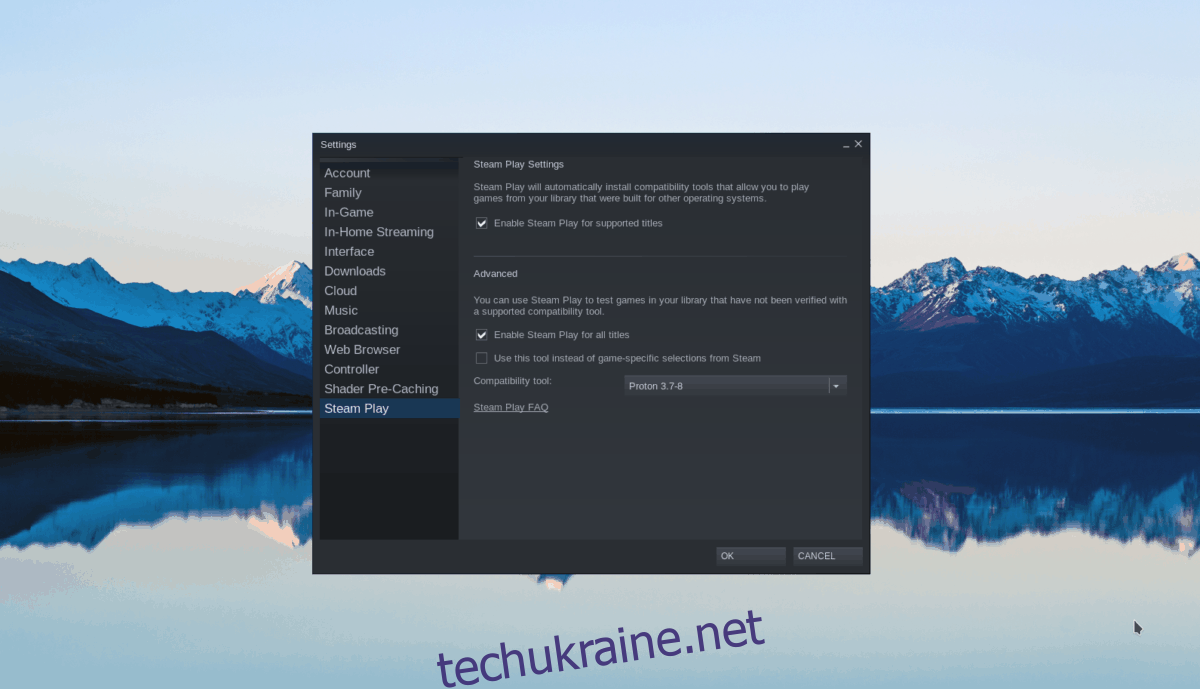
Натисніть кнопку «ОК», щоб застосувати налаштування до Steam.
Крок 2: Знайдіть кнопку «Магазин» і натисніть на неї, щоб отримати доступ до магазину Steam. Потрапивши в магазин Steam, знайдіть поле пошуку та клацніть на ньому мишею. Потім введіть «Subnautica» і натисніть клавішу Enter, щоб переглянути результати пошуку.
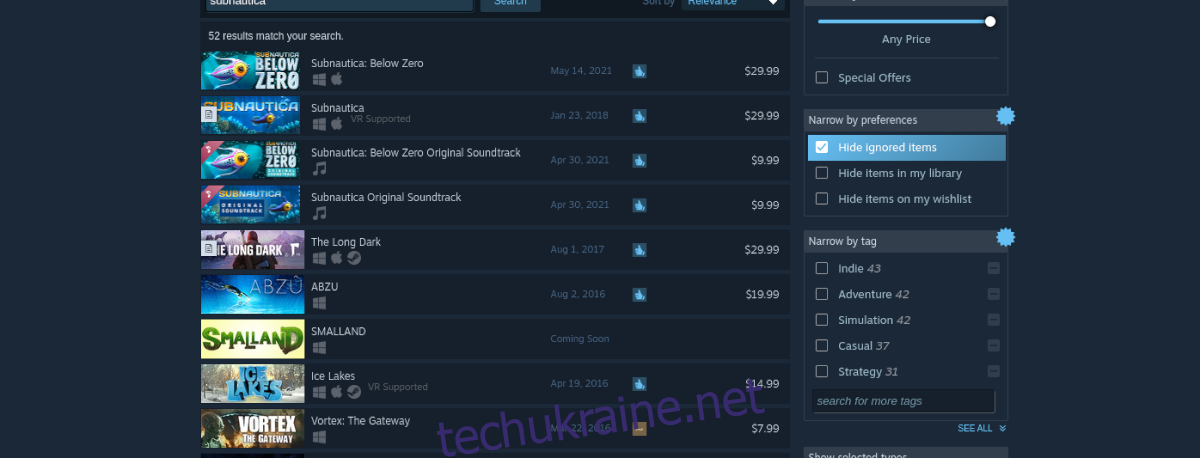
Перегляньте результати пошуку «Subnautica» і клацніть на ньому мишею, щоб перейти на сторінку магазину Subnautica.
Крок 3. Знайдіть зелену кнопку «Додати в кошик» на сторінці Subnautica Store, щоб додати гру до кошика магазину Steam. Коли він буде у вашому кошику Steam, натисніть значок кошика вгорі сторінки та купіть Subnautica, щоб додати його до свого облікового запису.
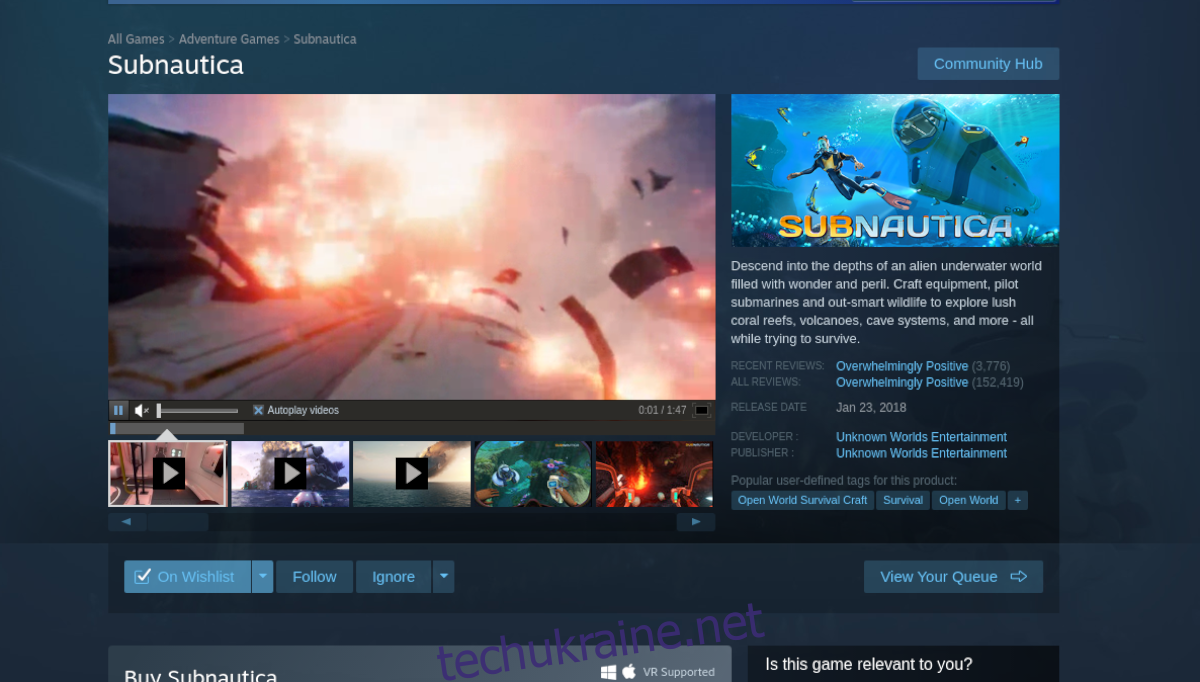
Крок 4: Після покупки Subnautica знайдіть кнопку «Бібліотека» та клацніть її мишею, щоб перейти до бібліотеки Steam. Звідти знайдіть Subnautica і натисніть синю кнопку «УСТАНОВИТИ», щоб налаштувати гру на Linux.

Коли інсталяція гри в Linux буде завершена, синя кнопка «УСТАНОВИТИ» перетвориться на зелену кнопку «ГРАТИ». Натисніть кнопку «ГРАТИ», щоб запустити гру. Насолоджуйтесь і щасливої гри!

